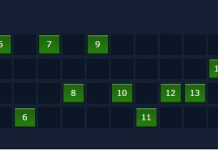Sự bất hòa là một trong những điều phổ biến nhất (nếu không các ứng dụng giao tiếp phổ biến nhất dành cho game thủ Nó cung cấp một lượng lớn các đặc quyền và tùy chọn hữu ích cho người chơi và được xây dựng để hoạt động ở chế độ nền, liền mạch nhất có thể, với bất kỳ trò chơi nào.

Xem thêm: Cách chơi game trên discord
Thông thường, Discord sẽ nhận ra các trò chơi mới được cài đặt và hiển thị chúng trong phần Thư viện trong tab Trang chủ. Tuy nhiên, một số trò chơi chỉ đơn giản là sẽ không có ở đó và, vào sai ngày, nó có thể gây khó chịu, ngay cả khi nó không phải là một vấn đề lớn trong kế hoạch lớn của mọi thứ.
Bất hòa
Đầu tiên và quan trọng nhất, Discord là một ứng dụng giao tiếp. Nó chủ yếu nhằm vào các game thủ, nhưng các cộng đồng khác đã được biết đến để sử dụng nó. Ví dụ: rất nhiều công ty khởi nghiệp tiền điện tử (blockchain) chuyển sang ứng dụng trò chuyện này vì nó không có giới hạn về số lượng người dùng hiện diện trên mỗi kênh và vì nó rất dễ kiểm duyệt, hoàn thành các lệnh cấm và báo cáo hoạt động liền mạch.
Tham khảo thêm: Avast Secure Browser là gì? Điểm nổi bật, nên dùng hay không
Tuy nhiên, Discord chủ yếu được sử dụng bởi cộng đồng game thủ. Đó là nơi phối hợp sử dụng các máy chủ riêng đi kèm với các tùy chọn trò chuyện thoại và văn bản, được thiết kế để hoạt động trong nền khi bạn đang chơi trò chơi yêu thích của mình. Trong vài năm qua, sự phổ biến của Discord đã tăng vọt, chủ yếu là do các trò chơi phổ biến như PUBG và Minecraft. Không có cách nào dễ dàng giao tiếp với toàn bộ máy chủ hơn bằng cách sử dụng ứng dụng Discord.
Những gì Discord thực hiện về cơ bản là đưa các tính năng của bảng tin, sảnh trò chuyện và trò chuyện VoIP vào một môi trường duy nhất. Nó có cả phiên bản di động và máy tính để bàn.
Thư viện trò chơi Discord
Khi trò chơi đang chạy trên cùng một thiết bị với Discord, Discord sẽ tự động hiển thị trò chơi trong phần ‘Hoạt động của trò chơi’. Ứng dụng có thể phát hiện bất kỳ quy trình nào đang chạy trên thiết bị của bạn và hiển thị trò chơi bạn hiện đang chơi.
Để xem Hoạt động trò chơi của bạn trên Discord, hãy làm như sau:
- Mở Discord trên thiết bị của bạn và mở trò chơi bạn đang chơi.
- Nhấp vào biểu tượng Cài đặt người dùng ở góc dưới bên phải.
- Cuộn xuống và nhấp vào ‘Hoạt động trò chơi.’
Hoạt động trò chơi
Tuy nhiên, hầu hết người dùng Discord không sử dụng tùy chọn Thư viện chỉ để dễ truy cập. Chắc chắn, nó giúp việc chạy trò chơi dễ dàng và đơn giản hơn, nhưng chỉ cần đặt biểu tượng của trò chơi vào thanh tác vụ có lẽ là một giải pháp đơn giản và thanh lịch hơn. Việc phải chạy Steam riêng lẻ và sau đó chạy một trò chơi có thể hơi tẻ nhạt, nhưng nó thực sự không quá phiền toái.
Đọc thêm: Hướng dẫn cách cắt ghép video online cực đơn giản bằng YouTube
Vì vậy, tại sao game thủ cần trò chơi của họ trên Discord? Chà, nếu một trò chơi có trong Thư viện và bạn chạy nó từ đó, bạn sẽ xuất hiện với những người dùng khác là “đang chơi [game name]”. Bằng cách đó, bạn có thể kết nối với những người khác trên các kênh lớn (chẳng hạn) và chơi cùng nhau, thảo luận về trò chơi được đề cập và tìm hiểu về các mẹo và thủ thuật mới mà bạn có thể chưa biết trước đây. Tuy nhiên, nếu trò chơi không có trong Thư viện Discord của bạn, ứng dụng sẽ không tự động hiển thị trạng thái chơi của bạn.
May mắn thay, có một cách giải quyết ở đây. Điều hướng đến biểu tượng bánh răng cưa (Thiết lập người dùng) về phía góc dưới bên phải của Màn hình chính. Trong cửa sổ xuất hiện, hãy chuyển đến Hoạt động trò chơi chuyển hướng. Ở đầu cửa sổ Hoạt động trò chơi, bạn có thể sẽ thấy “Không có trò chơi nào được phát hiện”. Về cơ bản, đây là cài đặt cho những người dùng Discord khác biết bạn đang chơi gì vào lúc này.
Nếu một trò chơi cụ thể không có trong Thư viện Discord của bạn, rất có thể nó sẽ không xuất hiện ở đây ngay cả khi bạn chạy nó. Tuy nhiên, sau khi chạy nó, Alt + Tab trò chơi và mở cửa sổ Discord. Trong tab Hoạt động trò chơi. Bạn sẽ thấy “Bạn không thấy trò chơi của mình? Thêm nó!” bằng văn bản. Nhấp chuột Thêm nó và chọn nó từ danh sách. Bây giờ, Discord sẽ hiển thị bạn đang chơi trò chơi cụ thể đó.
Thư viện Discord
Mặc dù Thư viện Discord sẽ không phát hiện tất cả các trò chơi đang tồn tại, nhưng nó thường hoạt động đối với đa số. Ngay cả khi trò chơi không thể phát hiện được, việc thêm trò chơi vào trạng thái “hiện đang chơi” của bạn chỉ là một vài cú nhấp chuột.
Bạn thích điều gì nhất về Discord và Discord Nitro? Bạn có sử dụng Thư viện thường xuyên không? Bạn có cần thêm trò chơi vào trạng thái “đang chơi” của mình không? Thảo luận về điều này và mọi thứ khác liên quan đến Discord- và trò chơi trong phần nhận xét bên dưới.
Đọc thêm: Bảng bổ trợ poppy mùa 6